1、首先打开PS软件,打开图片,“ctrl+j”复制两个图层。
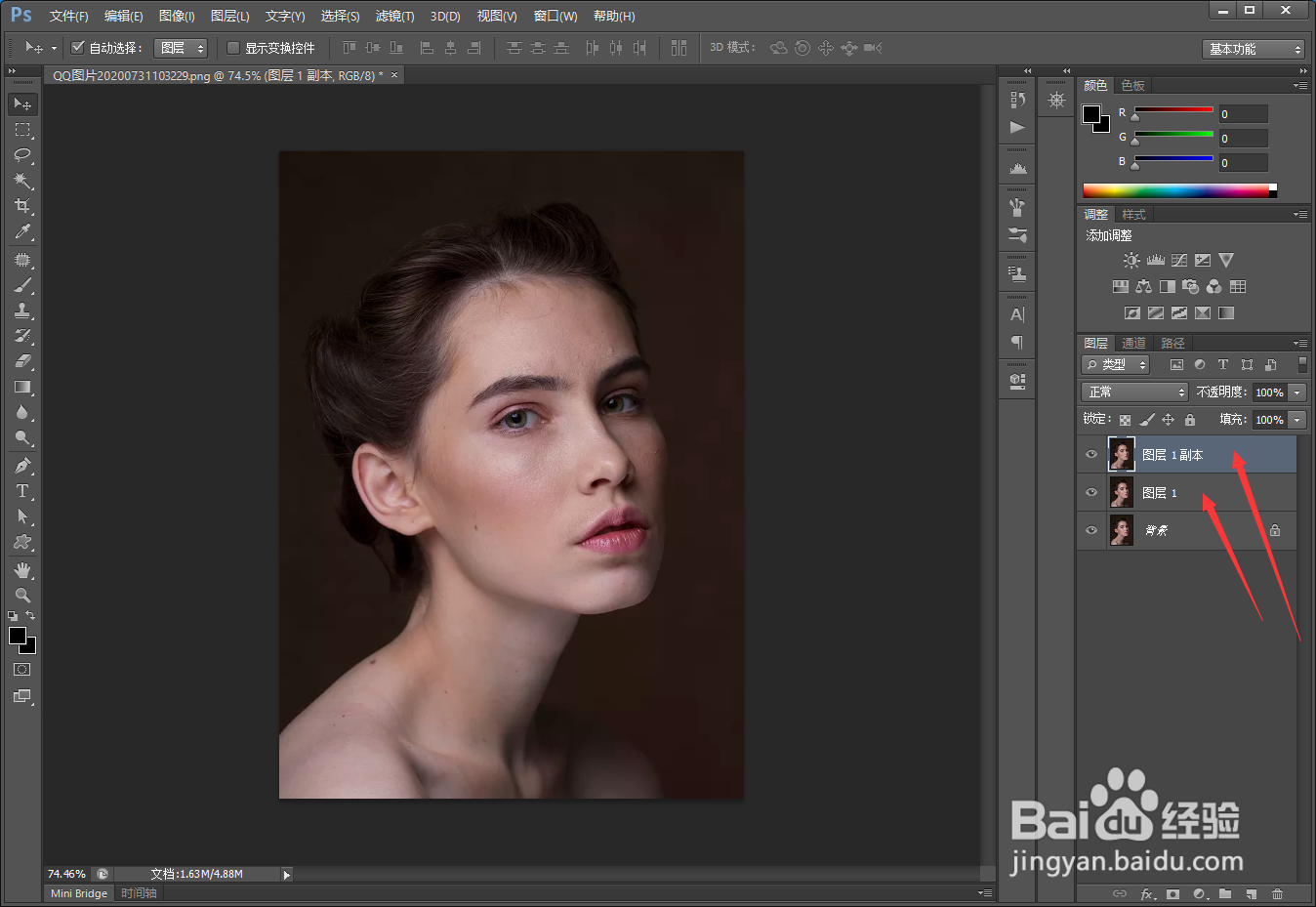
2、关闭第一个图层,选择低频图层在工具栏中依次选择“滤镜”,“模糊”,“高斯模糊”,模糊到能看见大体色块。
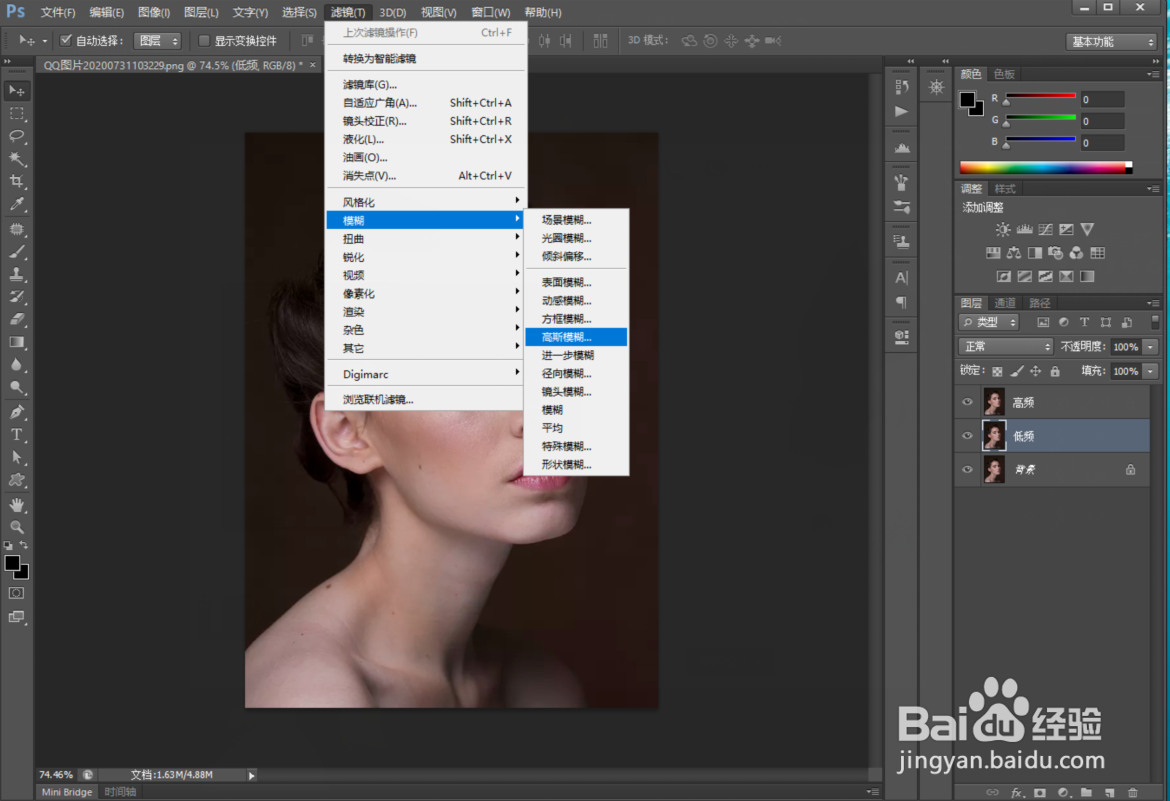

3、新建一个图层,然后用左侧的修补工具和画笔工具,将肤色不均匀的地方进行修正。

4、打开高频图层,在工具栏依次选择“图像”,“应用图像”,弹出的对话框中将图层改为“减去”,混合模式改为“减去”,补偿值设置为“130”,点击“确定”。
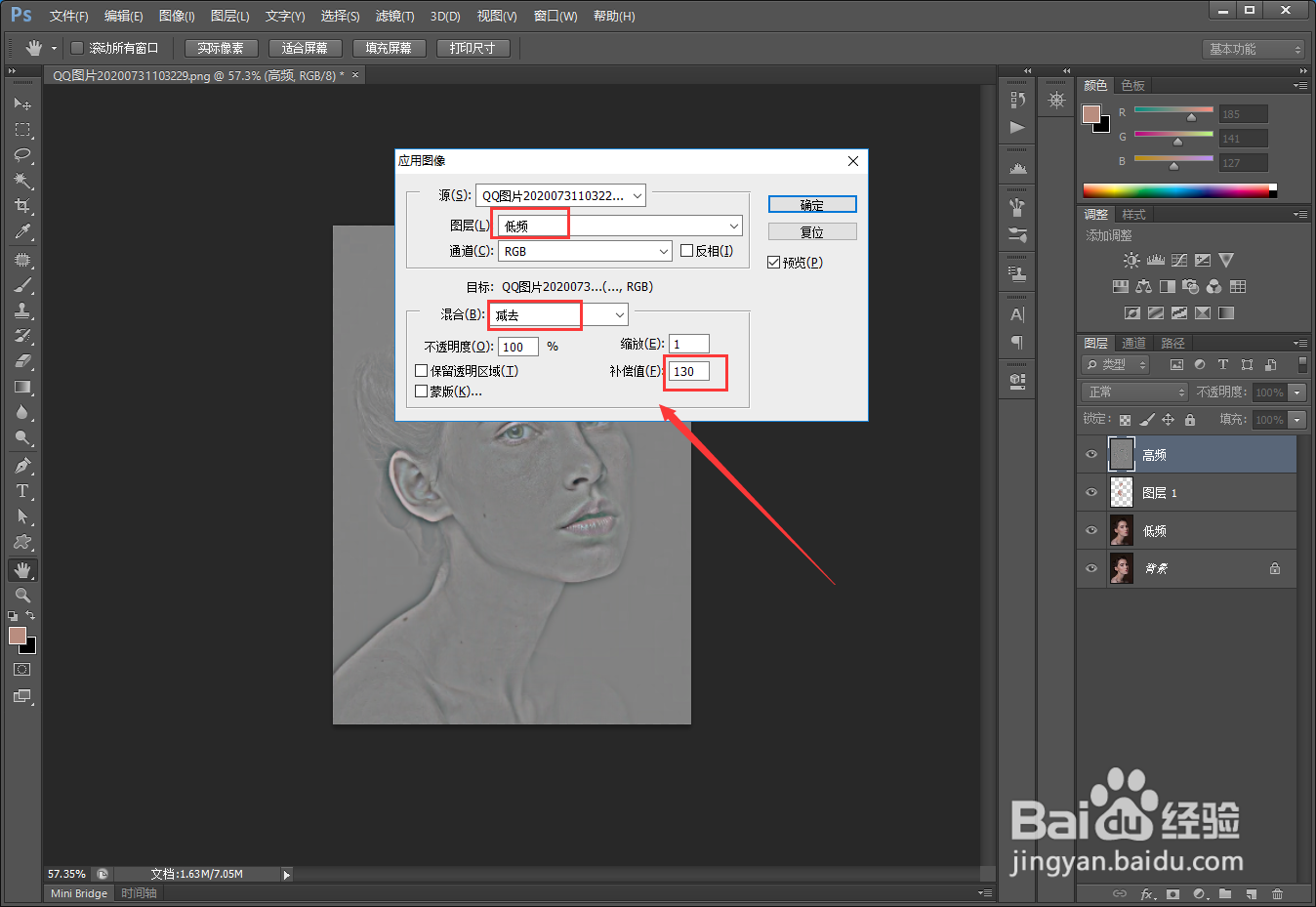
5、放大图片,用修补工具和画笔工具去掉脸上的瑕疵,将右下方的类型改为“亮光”,按“ctrl+shift+alt+e”盖印即可。
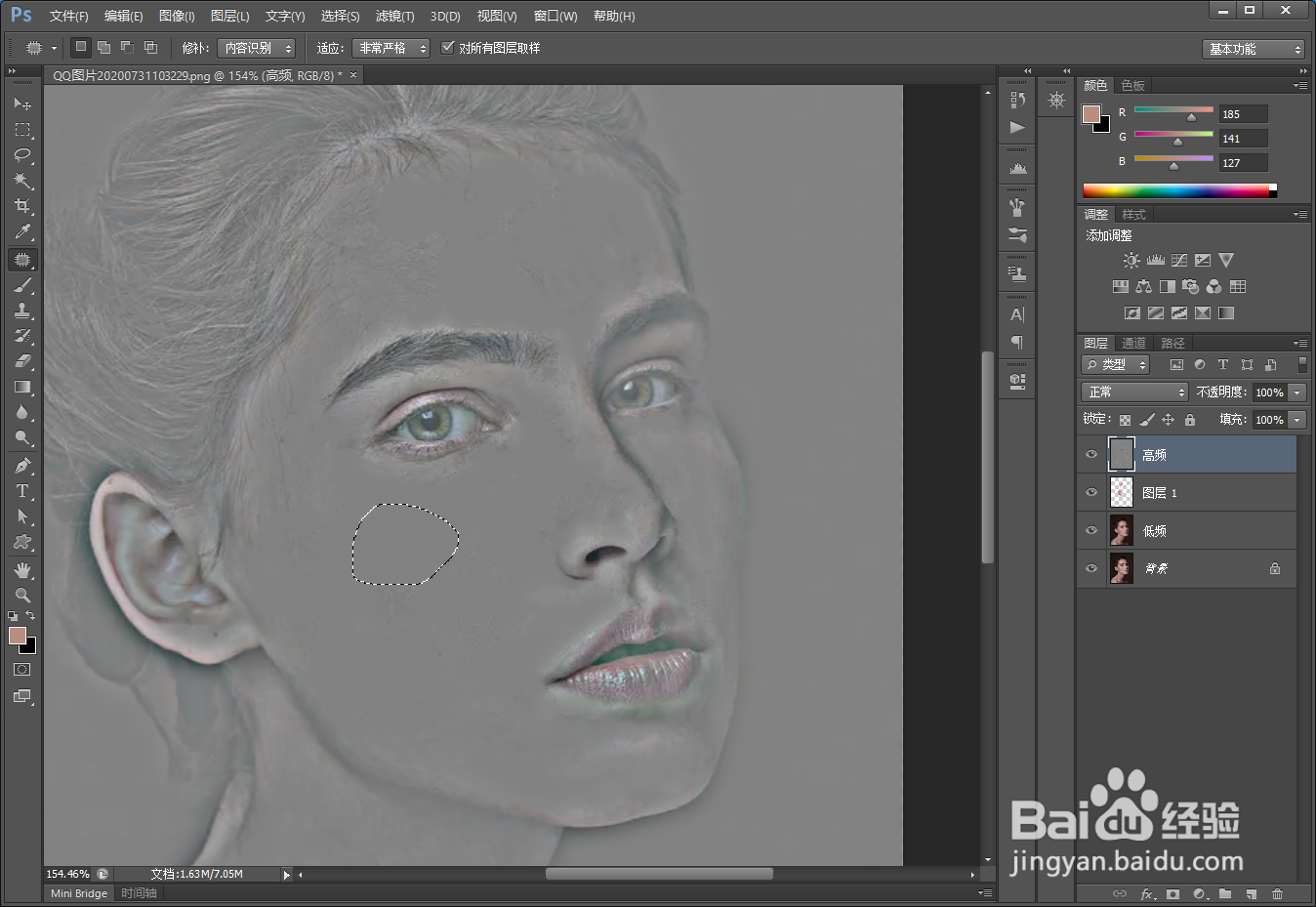
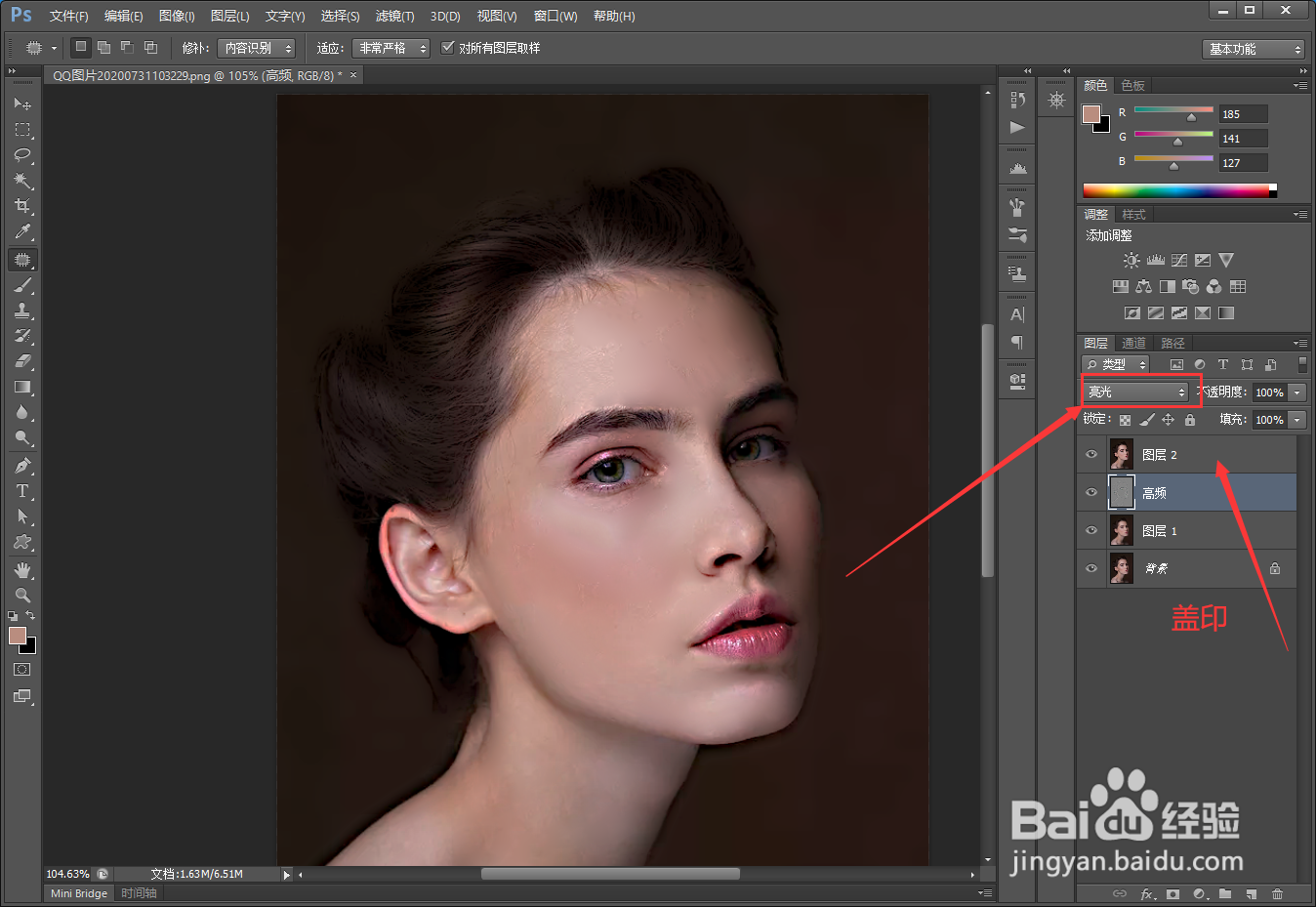
6、总结如下。

